10 narzędzi Powertoys w celu odblokowania ukrytego potencjału systemu Windows PC
Opublikowany: 2025-06-04Powertoys to bezpłatne i open source narzędzie od Microsoft, które pomoże dostosować komputer z systemem Windows i rozszerzyć jego funkcjonalność poza to, co jest możliwe. Jest to jedno z narzędzi dostosowywania Windows dla zaawansowanych użytkowników i zdecydowanie musisz zainstalować go na komputerze, aby jak najlepiej wykorzystać.

W Microsoft Powertoys znajdziesz dziesiątki narzędzi i narzędzi rozłożonych w wielu kategoriach, od zarządzania okiennymi i zarządzaniem plikami po zaawansowane i systemowe narzędzia. Rozpoczęcie pracy z Powertoys jest łatwe i możesz go używać zarówno na komputerach Windows 10, jak i Windows 11.
To powiedziawszy, jeśli dopiero zaczynasz z Microsoft Powertoys, możesz zastanawiać się, które narzędzia do zainstalowania. W tym celu mamy listę wszystkich niezbędnych narzędzi Powertoys, które musisz zainstalować i zacząć używać na komputerze z systemem Windows do usprawnienia codziennych zadań, zwiększenia wydajności i zwiększenia ogólnej wrażeń.
Spis treści
Fantazyjne strefy: wbij okna w preferowane układy
FancyZones to podstawowe narzędzie Powertoys, które upraszcza zarządzanie okiennymi na komputerach z systemem Windows. Podczas gdy funkcja Snap Assist jest dość przydatna i pozwala zaśpiewać Windows, przeciągając je do krawędzi lub zakątków ekranu, nie obsługuje niestandardowych układów i brakuje zaawansowanych funkcji wielozadaniowości.
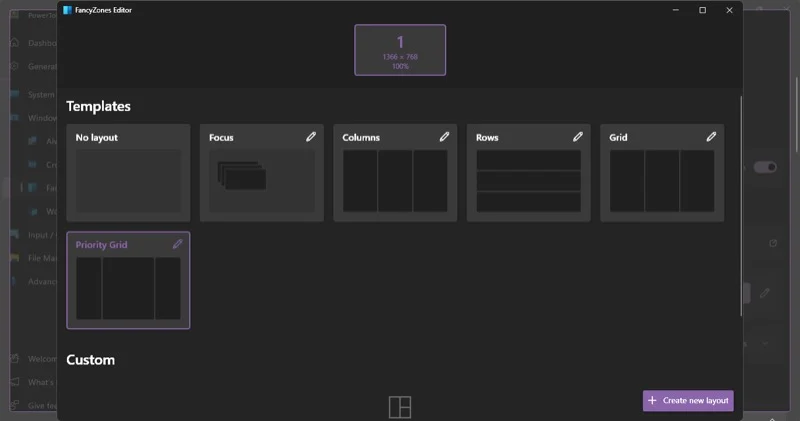
Dzięki FancyZones możesz tworzyć niestandardowe układy, w których możesz zdefiniować tyle stref, ile chcesz w dowolnej konfiguracji, zgodnie z potrzebami. Jeśli używasz konfiguracji wielu monitorów, możesz nawet skonfigurować różne układy dla każdego z nich. W ten sposób łatwiej jest zarządzać systemem Windows na wielu ekranach.
Wspaniale jest również w FancyZones, że pamięta i automatycznie przywraca pozycje okienne po rozdzielczości lub zmianie układu. Nie zawsze może to działać zgodnie z oczekiwaniami.
FancyZones oferuje obszerne opcje dostosowywania. W związku z tym możesz kontrolować takie rzeczy, jak wygląd i zachowanie stref oraz wygląd okien w strefach, między innymi. Możesz także wykluczyć określone aplikacje, aby zapobiec ich wbiciu w strefy skonfigurowane FancyZone.
Zawsze na górze: zawsze widziano okna
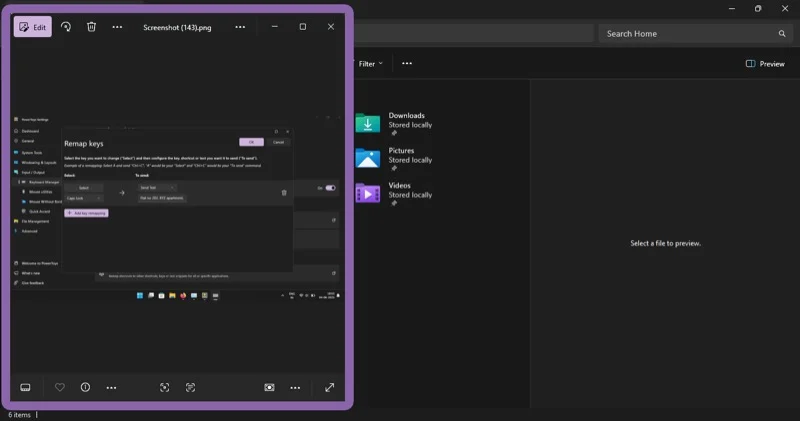
Podczas gdy możesz przenosić okna aplikacji do miejsc pracy na wielu aplikacjach jednocześnie, są chwile, kiedy chcesz, aby aplikacja zawsze była widoczna na ekranie, czy to do monitorowania bieżącego procesu lub odwołania informacji. Zawsze na górze Microsoft Powertoys jest przydatnym narzędziem do takich scenariuszy.
Z zawsze na górze możesz łatwo przypiąć okno na górę. W ten sposób wszystkie inne okna aplikacji - zarówno istniejące, jak i nowe - zostaną otwarte za nim. Aby przypiąć okno, otwórz je i naciśnij skrót Win+Ctrl+T . Naciśnij to ponownie, aby rozpakować.
Zawsze na górze oferuje kilka opcji dostosowania jego zachowania. Godne uwagi to aplikacje wykluczone, które pozwalają wykluczyć określone aplikacje z przypinania na górze. Jest to przydatne, gdy nie chcesz, aby niechciane aplikacje są przypięte na górze ekranu.
Dodatki do eksploratora plików: Podgląd więcej formatów plików w eksploratorze plików
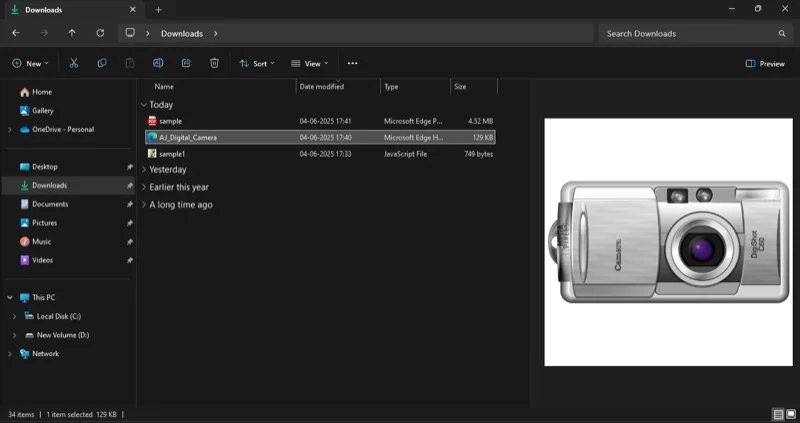
Eksplorator plików jest wyposażony w okienko podglądu, który zapewnia podgląd wbudowanego plików bez konieczności ich otwierania, oszczędzając czas i wysiłek. Może jednak wyświetlić podgląd tylko typów plików; Nie otrzymujesz podglądu plików PDF, SVG, kodu źródłowego i plików Markdown.
Narzędzie do eksploratora plików dodaje to. Po zainstalowaniu tego narzędzia Powertoys dodaje obsługę wielu typów plików, umożliwiając podgląd w okienku podglądu. Możesz skonfigurować, które pliki wyświetla panecz podglądu, odwracając przełącznik obok typów plików w ustawieniach narzędzia. W niektórych przypadkach może być konieczne ponowne uruchomienie komputera w celu uzyskania zmian.
Upewnij się, że masz włączanie panelu podglądu podglądu plików. Aby to zrobić, otwórz Eksplorator plików , kliknij Widok na pasku poleceń u góry i wybierz Panela podglądu . Lub użyj skrótu Alt+P .
Resizer obrazu: Szybkie rozmiar obrazów
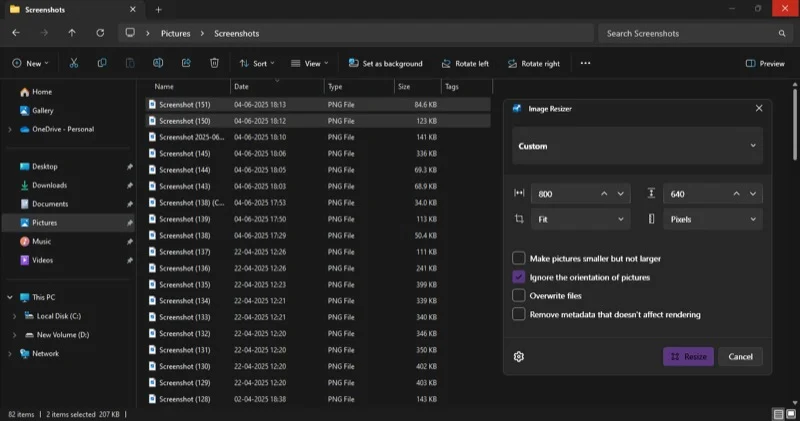
Jeśli pracujesz z wieloma obrazami i musisz je zmienić rozmiar, aby dopasować je do użytku, powiększenie obrazu Powertoys jest dla Ciebie niezbędnym narzędziem. Jak sama nazwa wskazuje, Image Resizer pozwala szybko zmienić rozmiar obrazów bezpośrednio z okna Eksploratora plików, eliminując potrzebę otwarcia ich w dedykowanym narzędziu i rozmiaru rozmiaru. Najlepsza część? Obsługuje przetwarzanie wsadowe, dzięki czemu można zmienić rozmiar wielu plików obrazów jednocześnie.
Fajne jest również w Resizer Image, to to, że można go bardzo dostosować. Oznacza to, że możesz tworzyć ustawienia wstępne - ustalone konfiguracje preferowanych rozmiarów - aby szybko zmienić obrazy. Na przykład, jeśli chcesz zmienić rozmiar obrazów na 1920 x 1080 pikseli, możesz utworzyć do niego ustawienie, którego można użyć do szybkiego zresetowania plików obrazu.

Oprócz konfigurowania ustawień wstępnych, Resizer Image pozwala również skonfigurować między innymi enkoder, poziom jakości, kompresję i format nazwy pliku. Daje to większą elastyczność i kontrolę nad zmienionymi plikami obrazu.
PowerRename: Natychmiast zmieniają nazwę masową nazwy plików
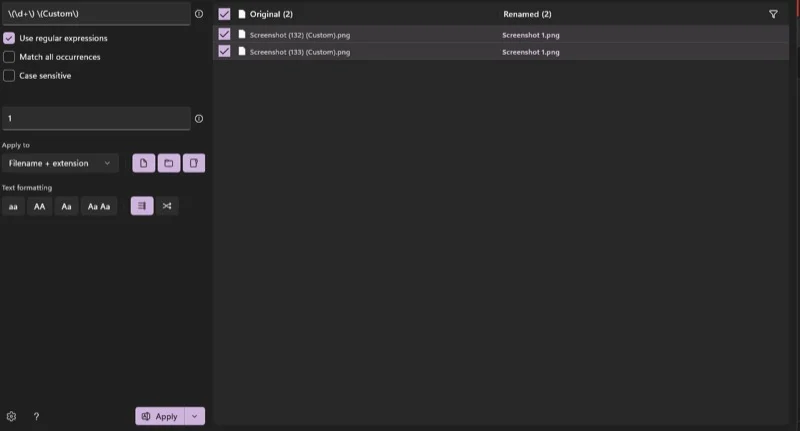
Podobnie jak uproszczenie zmiany rozmiaru obrazu, Powertoyts ma również narzędzie, które ułatwia przemianowanie plików do zmiany nazwy. Nazywa się to PowerRename i pakuje wszystkie opcje, których potrzebujesz, aby zmienić nazwę plików na komputerze Windows.
Na przykład zawiera podstawowe wyszukiwanie i zastępowanie funkcji, która pozwala ukierunkować określoną część nazwy pliku i zastąpić ją. Następnie istnieje obsługa wyrażeń regularnych lub regularności, która pozwala zidentyfikować bity w nazwach i wzorcach plików do zaawansowanej zmiany nazwy i numerowania sekwencyjnego w celu dodania numerów sekwencyjnych do nazw plików.
Ponadto zapewnia również podgląd nazw plików w czasie rzeczywistym. W ten sposób możesz zobaczyć, jak zmienią się nazwy plików przed potwierdzeniem. Mimo to możesz oczywiście przywrócić zmiany po zmianie nazwy w przypadku błędów lub niezamierzonych zmian w nazwach plików.
Menedżer klawiatury: Dostosuj zachowanie klawiatury
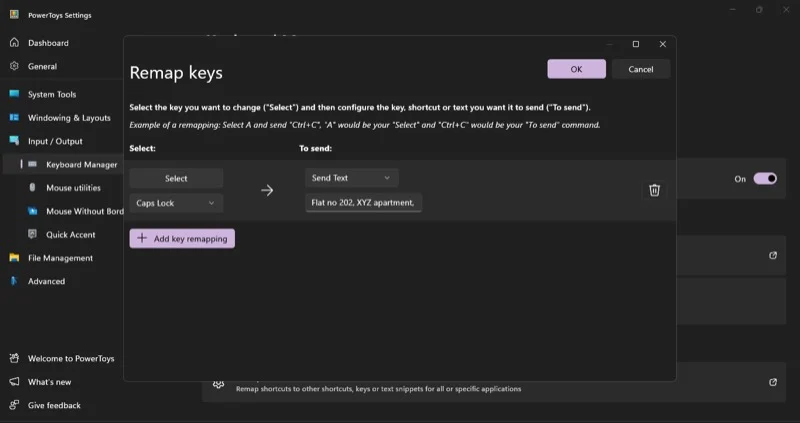
Keyboard Manager to narzędzie Powertoys, które pozwala na przedefiniowanie klawiszy na klawiaturze. Innymi słowy, pozwala kontrolować sposób, w jaki klawisze zachowują się po ich naciśnięciu. Może się to przydać w różnych scenariuszach.
Powiedzmy, że masz złamany klawisz na klawiaturze. Dzięki Manager klawiatury możesz ponownie przypisać zepsuty klucz do mniej znanego klucza na klawiaturze. Podobnie, jeśli regularnie używasz niektórych skrótów klawiatury - ale uważasz je za niewygodne - możesz je zmodyfikować na coś, co uważasz za wygodniejsze.
Innym interesującym przypadkiem użycia menedżera klawiatury jest skonfigurowanie klucza do włożenia określonego serii tekstu. Tak więc, jeśli nie używasz, powiedzmy, zakrętki blokują klawiaturę, możesz skonfigurować ją, aby wprowadzić najczęściej używany tekst, taki jak tekst kontaktowy lub kod z kotły, z prostą naciśnięciem.
Ponowne uruchomienie klucza lub ponowne przejęcie skrótu może brzmieć zastraszająca. Ale graficzne podejście Keyboard Manager sprawia, że jest to dość proste. Możesz zastosować remappy na całym świecie lub tylko w określonych aplikacjach.
PEEK: Podgląd Plik bez otwierania
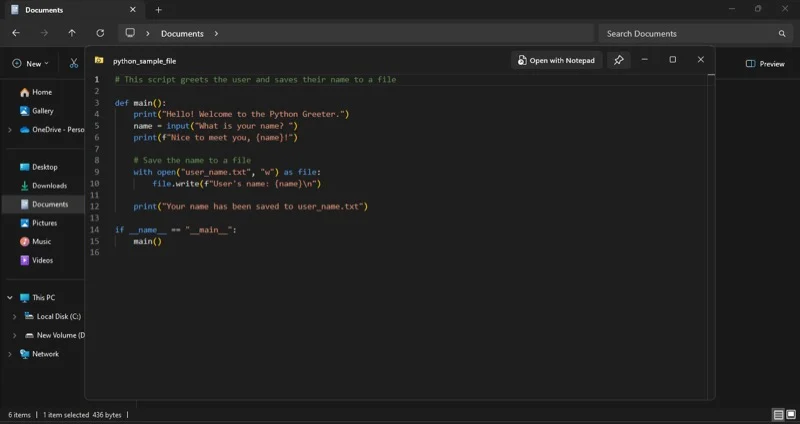
Kolejną funkcją macOS, za którą brakuje na moim komputerze z systemem Windows, jest Quick Look, który pozwala szybko podać zawartość pliku bez otwierania go. Na szczęście Powertoys ma narzędzie PEEK, które daje mi podobne wrażenia na moim komputerze z systemem Windows, i jest to jedno z pierwszych narzędzi Powertoys, które instaluję zaraz po zainstalowaniu aplikacji.
Po zainstalowaniu PEEK wszystko, co musisz zrobić, to wybrać plik, który chcesz podgląd i nacisnąć skrót Ctrl+SpaceBar . To otworzy pływające okno na ekranie, umożliwiając szybkie spojrzenie na plik.
Następnie możesz otworzyć plik w domyślnym programie dla takich typów plików. Lub możesz przypiąć okno, aby utrzymać je na innych oknach aplikacji. PEEK pozwala dostosować niektóre zachowania podglądu z jego ustawień.
Powertoys Uruchom: uruchom aplikacje/pliki i szybko wykonaj inne operacje
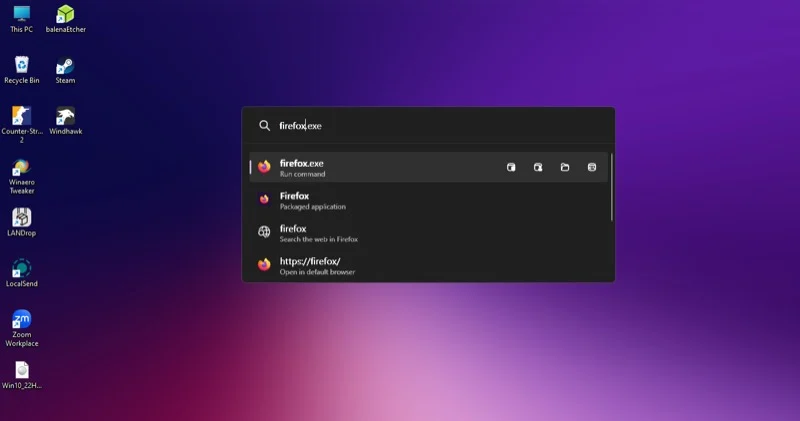
Prawdopodobnie słyszałeś o funkcji Spotlight na macOS. To wygodny sposób, aby poszukać i wykonywać inne trywialne operacje na komputerze Mac. Niestety, Microsoft nie oferuje podobnej funkcji w systemie Windows. Ale możesz go naśladować za pomocą narzędzia Powertoys Run.
Powertoys Run jest zasadniczo szybkim uruchamianiem systemu Windows. Możesz go wywołać, naciskając skrót klawiatury Alt+SpaceBar . Po zakończeniu możesz użyć go do wyszukiwania i uruchamiania aplikacji, znajdowania plików i folderów na komputerze, wykonywania obliczeń i konwersji jednostek. Możesz nawet przeprowadzić wyszukiwania internetowe bezpośrednio z okna Run.
Jeśli chcesz więcej funkcjonalności, możesz instalować wtyczki. Run ma wiele wtyczek do wyboru na swoim GitHub. Na przykład możesz użyć wtyczki SSH do bezpośredniego połączenia z klientami SSH z RUN. Podobnie istnieje wtyczka Spotify do bezpośredniego wyszukiwania Spotify, pogody informacji o pogodzie w czasie rzeczywistym i chatgpt , aby zadawać pytania do Chatgpt.
Powertoys Run jest wysoce konfigurowalny i możesz skonfigurować jego wygląd i zachowanie zgodnie z preferencją, kierując się do jego ustawień w Powertoys.
Podręcznik skrótu: Zobacz ściągawki skrótów z klawiaturą Windows
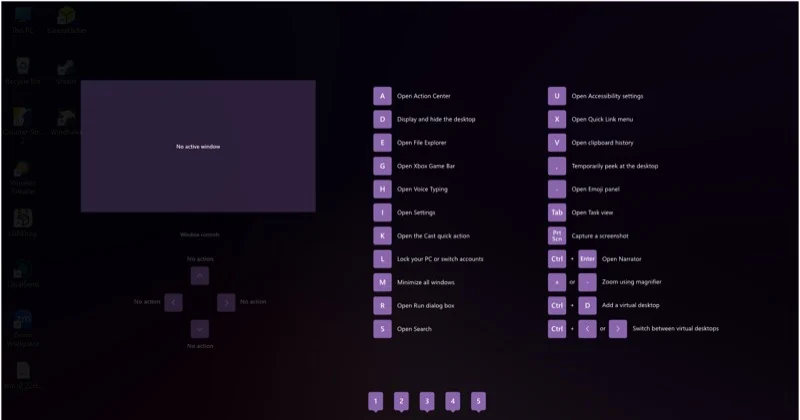
Jeśli niedawno przełączyłeś się z Linux lub MacOS na Windows, nauczenie się różnych skrótów klawiatury Windows może zająć trochę czasu, zanim możesz zacząć korzystać z komputera bez wysiłku. Jednak narzędzie przewodnika w skrócie Powertoys zapewnia, że czujesz się jak w domu.
Przewodnik skrótów zasadniczo zawiera nakładkę na ekranie z listą wszystkich popularnych skrótów klawiatury Windows. Aby uzyskać do niego dostęp, naciśnij i przytrzymaj klawisz Windows (zwykle dla 900 ms). To przyniesie nakładkę, wyświetlając wszystkie skróty klawiatury i to, co robią. Następnie możesz nacisnąć odpowiedni klawisz na klawiaturze, aby wykonać akcję lub puścić klawisz Windows, aby wyjść.
Ekstraktor tekstu: Skopiuj tekst z dowolnego miejsca na ekranie
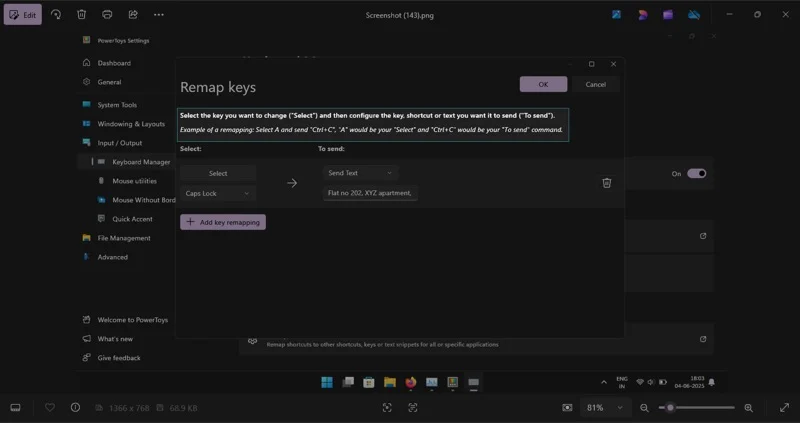
Jako ktoś, kto używa macOS obok systemu Windows, brakuje mi funkcji MacOS na żywo podczas korzystania z mojego komputera z systemem Windows. Dla tych nieświadomych tekst na żywo pozwala wybrać i kopiować tekst bezpośrednio z obrazów w obsługiwanych aplikacjach.
Na szczęście Powertoys ma narzędzie o nazwie Extractor, które pozwala kopiować tekst z dowolnego miejsca na ekranie, czy to obrazy, czy filmy. Wszystko, co musisz zrobić, to wywołać go za pomocą skrótu Win+Shift+T i wybierz tekst. Narzędzie następnie automatycznie skopiuje je do schowka. Następnie możesz wkleić tekst wszędzie, gdzie chcesz, tak jak wklejesz dowolny inny tekst.
Powertoys ma znacznie więcej narzędzi
Są to wszystkie niezbędne narzędzia Powertoys, których potrzebujesz, aby zacząć. Ale lista nie kończy się tutaj. Istnieje wiele bardziej przydatnych narzędzi Powertoys, takich jak przestrzenie robocze , zaawansowana paste , podgląd rejestru , nie znaleziono poleceń i więcej, które możesz zbadać po zainstalowaniu aplikacji na komputerze.
Poza tym Powertoys ma aktywną społeczność typu open source, więc nowe narzędzia są regularnie dodawane do biblioteki. Podobnie, podstawowe problemy z istniejącymi narzędziami są również niezwłocznie ustalane.
